Решение проблем. Справка
- Алиса меня не слышит
- Невозможно включить голосовую активацию
- Браузер тормозит из-за Алисы
- Алиса не отвечает на вопрос
- Алиса активируется, когда ее не вызывали
- Алиса неверно определяет местоположение
- Не могу удалить Алису
Ограничение. Голосовая активация Алисы доступна только в Яндекс Браузере для Windows.
В Windows откройте Панель управления.
Нажмите Звук.
На вкладке Запись найдите микрофон.
Нажмите на него правой кнопкой мыши и выберите Использовать по умолчанию.
Нажмите на микрофон правой кнопкой мыши и выберите команду Свойства.

В открывшемся окне перейдите на вкладку Уровни. Оба параметра не должны быть одновременно установлены на минимум или максимум.
Перейдите на вкладку Дополнительно и убедитесь, что дополнительная обработка сигнала отключена (опция Включить дополнительные средства звука).
Отключите специальные звуковые эффекты. Откройте вкладку Улучшения. Включите опцию в пункте Отключение всех звуковых эффектов и нажмите Применить → Оk.
Нажмите → Настройки → Инструменты.
В разделе Голосовой помощник «Алиса» включите активацию голосом (опция Включить голосовую активацию фразой).
Нажмите → Настройки → Сайты.

Прокрутите страницу вниз и нажмите Расширенные настройки сайтов.
В разделе Доступ к микрофону выберите устройство вручную.
Антивирус Касперского
ESET NOD32
Dr.Web
AdGuard
Проверьте микрофон
На боковой панели Браузера нажмите значок . Если значок пульсирует — значит, микрофон настроен верно.
Если значок не пульсирует, проверьте работу микрофона:
Примечание. В зависимости от версии Windows путь к нужной настройке может отличаться.
Подробные сведения о настройке микрофона см. в Справке Windows.
Проверьте голосовую активацию
Если голосовая активация отключена, Алиса реагирует на команды, только когда вы нажимаете значок .
Чтобы включить голосовую активацию:
Установите микрофон в настройках Браузера
Отключите антивирус
Иногда голосовые команды блокирует антивирус или блокировщик рекламы. Отключите их и проверьте, слышит ли вас Алиса.
Отключите в антивирусном ПО проверку соединений HTTPS. Используйте инструкции:
Для других антивирусов или блокировщиков рекламы попробуйте найти инструкцию на сайте производителя или изменить настройки самостоятельно.
Если проблема сохраняется, напишите нам.
Опция Включить голосовую активацию фразой неактивна, если отключена боковая панель. Чтобы пользоваться голосовой активацией, включите боковую панель в Браузере или добавьте Алису на панель задач компьютера.
Нажмите → Настройки → Интерфейс.

В разделе Боковая панель включите опцию Показывать боковую панель.
Переустановите Браузер, и Алиса появится на панели задач компьютера.
Отключите боковую панель.
Большую часть ресурсов Алиса тратит на голосовую активацию. Если Браузер работает медленно, попробуйте ее отключить:
Нажмите → Настройки → Инструменты.
В разделе Голосовой помощник «Алиса» отключите активацию голосом (опция Включить голосовую активацию фразой).
Теперь Алиса не будет реагировать на голос. Чтобы активировать ее, на боковой панели Браузера нажмите значок .
Если Алиса активируется, но не отвечает на вопросы — скорее всего, дело в интернет-подключении. Алисе нужен стабильный доступ в интернет. Убедитесь, что интернет подключен, перезапустите Браузер и спросите еще раз.
Если проблема сохраняется, напишите нам.
Алиса реагирует на свое имя, но похожие слова и фразы могут вызвать ложные срабатывания.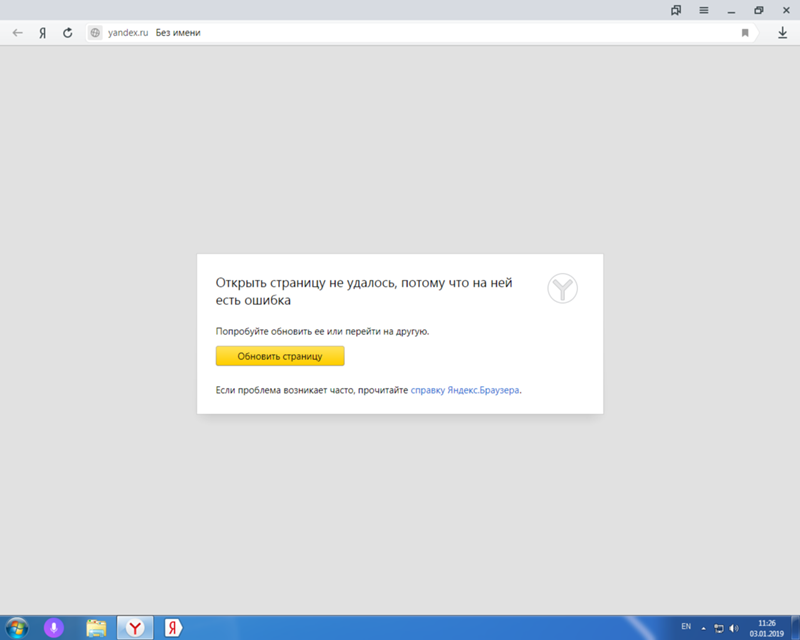 Чтобы избавиться от них:
Чтобы избавиться от них:
Нажмите → Настройки → Инструменты.
В поле Включить голосовую активацию фразой выберите вариант «Слушай, Яндекс».
Нажмите → Настройки → Инструменты.
В разделе Голосовой помощник «Алиса» отключите активацию голосом (опция Включить голосовую активацию фразой).
Измените имя для голосовой активации
После этого Голосовой помощник будет реагировать только на команду «Слушай, Яндекс».
Отключите голосовую активацию
Теперь Алиса не будет реагировать на голос. Чтобы активировать ее, на боковой панели Браузера нажмите значок .
В настройках Яндекса откройте вкладку Мои места.
В полях Дом и Работа введите домашний и рабочий адреса.

Откройте в Браузере Яндекс ID.
Подождите, чтобы Алиса подключилась к аккаунту (в зависимости от скорости интернета это может занять до 15 минут). Задайте Алисе вопрос о местоположении, например: «Куда сходить постричься недалеко от моего дома?»
Алиса спросит, какой адрес у дома. Ответьте ей.
Укажите свое местоположение в Яндекс ID
Сообщите Алисе свое местоположение
Таким же образом вы можете сообщить Алисе место работы.
Алиса встроена в Браузер, поэтому ее нельзя удалить, но можно отключить. Для этого:
Нажмите → Настройки → Инструменты.
В разделе Голосовой помощник «Алиса» выключите все опции.
Чтобы убрать значок с боковой панели:
Нажмите → Инструменты.
Отключите опцию Алиса.
Написать в службу поддержки
Была ли статья полезна?
Проблемы при воспроизведении — Мобильная Яндекс Музыка.
 Справка
СправкаПочему могут возникать проблемы и как их решить:
- Вы используете мобильный интернет
Убедитесь, что вы не превысили лимит интернет-трафика. Для прослушивания музыки через мобильный интернет лучше всего использовать безлимитный тариф. Если возможности подключить такой тариф нет, мы рекомендуем загружать музыку на устройство через сеть Wi-Fi и при выходе из дома включать в приложении офлайн-режим.
- На устройстве включен режим энергосбережения
Отключите режим энергосбережения и программы для экономии энергии.
- Вы слушаете музыку через мобильный браузер в веб-версии Яндекс Музыки
Веб-версия Музыки не предназначена для прослушивания в мобильных браузерах. Если вы часто слушаете музыку с мобильного устройства, установите приложение Яндекс Музыки.
- На устройстве недостаточно оперативной памяти
- Приложение Яндекс Музыка использует в среднем 300-400 МБ оперативной памяти. Убедитесь, что памяти хватает.

- На телефоне включены ограничения по работе приложения в фоновом режиме
Выберите модель телефона и версию операционной системы:
Запретите устройству останавливать приложение Яндекс Музыки автоматически: откройте Настройки → Батарея → Запуск приложений, выберите Яндекс Музыка, в появившемся окне включите все три опции.
Отключите энергосбережение при использовании Яндекс Музыки: откройте Настройки → Приложения → Приложения → → Специальный доступ → Оптимизация работы батареи. Включите опцию Все приложения вместо Запрещено, выберите Яндекс Музыка и нажмите Запретить.
Разрешите приложению доступ к данным без ограничений: Настройки → Приложения → Приложения → → Специальный доступ → Неограниченный доступ к данным.
Разрешите приложению использовать беспроводные сети при блокировке телефона: Настройки → Беспроводные сети → Статистика трафика → Умная экономия трафика, включите опцию Неограниченный доступ для Яндекс Музыки.

Для стабильной работы приложения закрепите его в оперативной памяти: откройте недавние приложения, потяните вниз превью приложения Яндекс Музыка, появится значок .
Для стабильной работы приложения:
Откройте Настройки → Аккаунт Meizu и отключите Синхронизацию данных.
Разрешите приложению Яндекс Музыки работу в фоновом режиме: Настройки → Разрешения → Запуск в фоне.
Перезагрузите телефон.
Для стабильной работы приложения:
Откройте Главное меню → Режим энергосбережения → Xpower → Управление.
Предоставьте приложению Яндекс Музыки неограниченный доступ к данным.
Отключите энергосбережение при использовании Яндекс Музыки:
Настройки → Приложения → Яндекс Музыка → Оптимизация расхода → Все приложения и выключите опцию для Яндекс Музыки;
Настройки → Оптимизация → Батарея → Список исключений → Добавить приложения.
 Отметьте Яндекс Музыку и нажмите Готово.
Отметьте Яндекс Музыку и нажмите Готово.
Разрешите приложению использовать мобильный интернет в фоновом режиме: Настройки → Приложения → Яндекс Музыка → Мобильные данные и включите опции Разрешение на фоновые данные и Использовать приложение при экономии трафика.
Для стабильной работы приложения закрепите его в оперативной памяти: откройте диспетчер задач и в верхнем правом углу нажмите значок → Блокировать приложения. В верхней части карточки нажмите значок .
Разрешите приложению Яндекс Музыки работу в фоновом режиме: откройте Настройки → Приложения → Яндекс Музыка → Батарея и включите Разрешение фоновой деятельности. В этом же разделе выберите Оптимизация расхода, далее Все и выключите опцию для Яндекс Музыки.
Отключите энергосбережение при использовании Яндекс Музыки: Настройки → Оптимизация → Батарея → Список исключений, добавьте приложение Яндекс Музыка.
Разрешите приложению использовать мобильный интернет в фоновом режиме: Настройки → Приложения → Яндекс Музыка → Мобильные данные и включите опции Разрешение на фоновые данные и Использовать приложение при экономии трафика.

Разрешите приложению Яндекс Музыки работу в фоновом режиме: откройте Настройки → Приложения → Яндекс Музыка → Батарея и включите Разрешение фоновой деятельности. В этом же разделе выберите Оптимизация расхода, далее Все и выключите опцию для Яндекс Музыки.
Отключите энергосбережение при использовании Яндекс Музыки: Настройки → Обслуживание устройства → Батарея → Мониторинг энергопотребления приложений → Приложения не переходящие в режим сна → Добавление приложений. Найдите в списке Яндекс Музыку и нажмите Добавить.
Разрешите приложению использовать мобильный интернет в фоновом режиме: Настройки → Приложения → Яндекс Музыка → Мобильные данные и включите опции Разрешение на фоновые данные и Использовать приложение при экономии трафика.
Разрешите приложению Яндекс Музыки работу в фоновом режиме: откройте Настройки → Приложения → Яндекс Музыка → Батарея и включите Разрешение фоновой деятельности. В этом же разделе выберите Оптимизация расхода, далее Все и выключите опцию для Яндекс Музыки.

Отключите энергосбережение при использовании Яндекс Музыки: Настройки → Обслуживание устройства → Батарея → Ограничения в фоновом режиме → Неспящие приложения → Добавление приложений. Найдите в списке Яндекс Музыку и нажмите Добавить.
Разрешите приложению использовать мобильный интернет в фоновом режиме: Настройки → Приложения → Яндекс Музыка → Мобильные данные и включите опции Разрешение на фоновые данные и Использовать приложение при экономии трафика.
Для стабильной работы приложения:
Откройте Батарея → ▼ (Дополнительно) → Использование с момента полной зарядки → Яндекс Музыка → Функция энергосбережения приложения.
Разрешите приложению неограниченный доступ к данным.
Разрешите приложению доступ к интернету в фоновом режиме: откройте Настройки → Питание и производительность → Контроль активности → Яндекс Музыка, выберите режим Нет ограничений.
Запретите устройству отключать мобильный интернет при блокировке: откройте Настройки → Батарея и производительность → Питание и нажмите значок .
 Выберите Экономия энергии при блокировке → Отключать интернет → Никогда.
Выберите Экономия энергии при блокировке → Отключать интернет → Никогда.Для стабильной работы приложения закрепите его в оперативной памяти: откройте недавние приложения, нажмите и удерживайте значок Яндекс Музыка, а затем нажмите значок .
Разрешите приложению работу в фоновом режиме: Настройки → Питание и производительность → Контроль активности → Яндекс Музыка. Выберите режим Нет ограничений.
Запретите очистку оперативной памяти: Настройки → Питание и производительность → → Очищать память → Никогда.
Отключите энергосбережение при использовании Яндекс Музыки: Настройки → Питание и производительность → → Экономия электроэнергии, отключите опцию.
Запретите устройству отключать мобильный интернет при блокировке: откройте Настройки → Батарея и производительность → Питание и нажмите значок .
 Выберите Экономия энергии при блокировке → Отключать интернет → Никогда.
Выберите Экономия энергии при блокировке → Отключать интернет → Никогда.Для стабильной работы приложения закрепите его в оперативной памяти: откройте недавние приложения, нажмите и удерживайте значок Яндекс Музыка, а затем нажмите значок .
Разрешите приложению работу в фоновом режиме:
Выберите Приложения → Яндекс Музыка → Батарея.
Включите опцию Не экономить.
Если у вас установлено приложение Clean Master, внесите Яндекс Музыку в список исключений.
Разрешите приложению работу в фоновом режиме:
Откройте системные Настройки → Приложения (Приложения и уведомления) → Яндекс Музыка → Батарея.
Включите опцию Не экономить.
Добавьте Яндекс Музыку в список исключений в разделе Адаптивная батарея.
Разрешите приложению работу в фоновом режиме:
Откройте системные Настройки → Приложения → Яндекс Музыка → Дополнительно → Батарея → Ограничение работы в фоновом режиме.
 Включите опцию Не ограничена. В это же разделе выберите пункт Экономия заряда батареи → Яндекс Музыка и включите опцию Не экономить.
Включите опцию Не ограничена. В это же разделе выберите пункт Экономия заряда батареи → Яндекс Музыка и включите опцию Не экономить.Откройте системные Настройки → Батарея → Режим энергосбережения → Режим экстренного энергосбережения → Важные приложения. Найдите и выберите Яндекс Музыку.
Откройте системные Настройки → Батарея → Адаптивное энергопотребление и отключите опцию.
Разрешите приложению доступ к интернету в фоновом режиме: в разделе Сеть и интернет найдите пункт Экономия трафика и отключите опцию.
Разрешите приложению работу в фоновом режиме:
Откройте системные Настройки → Приложения → Яндекс Музыка. Включите опцию Без ограничений.
Откройте системные Настройки → Батарея → Режим энергосбережения → Режим экстренного энергосбережения → Важные приложения. Найдите и выберите Яндекс Музыку.
Разрешите приложению доступ к интернету в фоновом режиме: в разделе Сеть и интернет найдите пункт Экономия трафика и отключите опцию.

Написать в службу поддержки
✅[Обновлено] Яндекс Музыка и подкасты — слушать и скачивать приложение не работает (внизу), белый экран/черный (пустой) экран, проблемы с загрузкой (2023)
от Приложения Яндекса в Музыка и аудио
Смарт-плейлисты, новые релизы, подборки и подкасты. Скачать музыку!
Яндекс.Музыка и подкасты — приложение для прослушивания и скачивания может не работать из-за проблем с вашим устройством или проблем с интернет-соединением.
Если вы считаете, что у Яндекс.Музыки и подкастов — приложение для прослушивания и загрузки есть проблема, пожалуйста,
это Яндекс Музыка и подкасты — слушать и скачивать приложение у вас не работает или есть чем поделиться?
Обычная Яндекс.Музыка и подкасты — слушать и скачать Проблемы с приложением и шаги по устранению неполадок
✅ У меня черный экран/белый экран (пустой экран), когда я открываю Яндекс.
 Музыку и подкасты — слушать и скачивать?
Музыку и подкасты — слушать и скачивать?Это одна из самых распространенных проблем в операционной системе Android. Обычно, когда вы открываете приложение, вы видите черный экран на несколько секунд, а затем приложение вылетает с сообщением об ошибке или без него. Есть несколько способов решить эту проблему.
- В большинстве случаев это может быть временная проблема с загрузкой. Вам просто нужно нажать на меню последних приложений (обычно это первая левая кнопка) в вашем телефоне. Затем вы закрываете приложение, в котором возникла эта проблема. Теперь снова откройте приложение. Может работать нормально.
- Попробуйте выполнить жесткую перезагрузку на своем мобильном устройстве Android. Нажмите и удерживайте кнопки «Домой» и «Питание» одновременно до 10 секунд. Затем отпустите кнопки и удерживайте кнопку «Питание», пока экран не включится. Теперь вы можете попробовать открыть приложение, оно может работать нормально.
- Если ничего из вышеперечисленного не работает, вы можете подождать, пока батарея вашего телефона разрядится, и он автоматически выключится.
 После этого поставьте его на зарядку и нажмите кнопку включения. Это может работать после этого.
После этого поставьте его на зарядку и нажмите кнопку включения. Это может работать после этого. - Наконец, если вы не можете ничего исправить, вам может потребоваться удалить приложение и установить его заново. Android обычно восстанавливает все настройки после повторной установки и входа в приложение. Вы можете увидеть, исправляет ли это это.
- Даже в некоторых редких случаях этап переустановки также не работает. Если это ваш случай, попробуйте установить более старые версии приложения. Удачи!
✅ Моя Яндекс.Музыка и подкасты — приложение для прослушивания и скачивания не загружается или работает некорректно (ошибка загрузки/ошибка сервера/ошибка подключения/зависание экрана/проблемы с пингом).
Есть несколько ситуаций, которые могут вызвать проблему загрузки в мобильных приложениях.
- Сервер приложения Яндекс Музыка и подкасты — слушать и скачивать может быть недоступен, из-за чего возникают проблемы с загрузкой. Пожалуйста, попробуйте через несколько минут.

- Ваше Wi-Fi/мобильное соединение для передачи данных не работает должным образом. Пожалуйста, проверьте подключение для передачи данных.
- Слишком много пользователей используют приложение одновременно. Пожалуйста, попробуйте через несколько минут.
✅ У меня Яндекс Музыка и подкасты — слушать и скачивать проблема со входом или проблемы с аккаунтом.
Если у вас возникли проблемы со входом в систему или учетной записью, выполните следующие действия.
- Сервер Яндекс.Музыки и подкастов — прослушивания и скачивания может быть недоступен, из-за чего возникает проблема со входом/аккаунтом. Пожалуйста, попробуйте войти через несколько минут.
- Ваше Wi-Fi/мобильное соединение для передачи данных не работает должным образом. Пожалуйста, проверьте подключение для передачи данных.
- Возможно, вы пытаетесь использовать неправильные учетные данные для входа. Пожалуйста, подтвердите правильность введенных данных.
- Если для входа вы используете сторонние социальные сети, такие как facebook, twitter, google и т.
 д., проверьте, правильно ли работает эта служба, посетив их официальный веб-сайт.
д., проверьте, правильно ли работает эта служба, посетив их официальный веб-сайт. - Ваша учетная запись может быть заблокирована или деактивирована за действия. Пожалуйста, прочитайте сообщения об ошибках.
✅ У меня Яндекс.Музыка и подкасты — слушать и качать проблемы с установкой приложения.
- Проверьте подключение к Wi-Fi/Интернету.
- Пожалуйста, проверьте место на вашем мобильном телефоне. Если у вас недостаточно места на диске, приложение не может быть установлено.
- Убедитесь, что приложение, которое вы пытаетесь установить, поддерживает вашу версию Android.
✅ Моя Яндекс Музыка и подкасты — приложение для прослушивания и скачивания не обновляется должным образом в моем телефоне.
- Пожалуйста, проверьте соединение Wi-Fi / мобильной передачи данных и убедитесь, что оно работает правильно. Возможно, оно не работает и мешает вам обновлять приложение Яндекс.Музыки и подкастов — слушайте и скачивайте.

- Убедитесь, что в вашем телефоне достаточно места для загрузки обновлений. Если у вас недостаточно места для хранения, это может блокировать обновления приложения.
✅ Проблема с загрузкой аудио/видео с Яндекс.Музыки и подкастов — слушать и скачивать.
- Проверьте громкость телефона, если у вас проблемы со звуком. Попробуйте использовать наушники, чтобы выяснить, связана ли проблема с динамиками или с приложением.
- Если у вас проблема с загрузкой видео, проверьте скорость интернета и подключение к Wi-Fi.
✅ Яндекс Музыка и подкасты — прослушать и скачать приложение Не работают уведомления.
- Зайдите в свой Приложения->Яндекс.Музыка и подкасты — слушайте и скачайте->Уведомления и проверьте, включены уведомления или нет. Если он не включен, пожалуйста, включите его.
- Также, если вы не слышите звуки уведомлений, еще раз убедитесь, что вы случайно не отключили звуки уведомлений приложений.

✅ Вложил деньги в Яндекс Музыка и подкасты — слушать и скачивать. Но я не вижу, чтобы это добавилось к моему балансу.
- Компании/разработчику приложения может потребоваться некоторое время для обработки платежа и зачисления средств на ваш счет. Пожалуйста, проявите терпение в течение 24-48 часов и посмотрите, будет ли сумма зачислена на ваш счет. Если нет, пожалуйста, свяжитесь с компанией-разработчиком, используя контактную информацию, указанную ниже.
Адрес электронной почты: [email protected]
✅ Выиграл деньги в Яндекс Музыке и подкастах — слушать и скачать & Как вывести деньги на свой банк/paypal?
- Вы можете перейти в меню своей учетной записи, а затем, как правило, вы можете увидеть вариант вывода средств, как только вы достигнете порога вывода средств. Вы можете использовать эту функцию, чтобы инициировать запрос на вывод средств.
✅ Я снял деньги с Яндекс Музыка и подкасты — слушать и скачать и не попал на мой аккаунт/paypal.
 Как проверить?
Как проверить?- Вы можете войти в систему PayPal и посмотреть, есть ли зачисленные деньги. Если вы не видите транзакцию, вы можете открыть приложение и проверить статус вывода средств. Если вы видите, что вывод средств успешно обработан и не поступает в ваш банк/paypal, обратитесь к разработчикам приложения/поддержке.
Электронная почта службы поддержки: [email protected]
Мы искренне благодарим вас за то, что нашли время подтвердить, что Яндекс.Музыка и подкасты — слушайте и скачивайте — у вас работает нормально.
Поделитесь этим с друзьями
Пожалуйста, опишите свою проблему ниже, и кто-нибудь из нашего сообщества может вам помочь.
Яндекс Музыка, книги и подкасты в App Store
Описание
Узнайте, что нового и удивительного в Яндекс Музыке!
* Включите новую музыку в свой плейлист дня
* Загрузите треки для прослушивания в автономном режиме
* Просматривайте миллионы треков
* Исследуйте тщательно отобранные миксы на любой вкус и жанр
Умные плейлисты
Воспользуйтесь преимуществами нескольких часов музыки, составленной для вас с помощью наших смарт-плейлистов. Списки воспроизведения автоматически улучшаются в соответствии с вашими предпочтениями.
Списки воспроизведения автоматически улучшаются в соответствии с вашими предпочтениями.
Соберите свою коллекцию
Каждый трек, альбом, плейлист и микс, которые вам понравились в Яндекс Музыке, появятся в вашей личной фонотеке. Добавляйте треки со смартфона, чтобы воспроизводить их в приложении для iPhone или на сайте Яндекс.Музыки.
Сохраняйте любые треки и плейлисты в приложении и воспроизводите их в любое время без подключения к сети. Когда вы включаете автономный режим, приложение будет показывать только музыку, которая уже была сохранена на вашем iPhone.
Получите еще больше возможностей
Подпишитесь, чтобы получить доступ ко всем функциям приложения, включая автономный режим.
После того, как вы подтвердите покупку, оплата будет проходить через вашу учетную запись iTunes. Подписки автоматически продлеваются, если автоматическое продление не отключено по крайней мере за 24 часа до окончания текущего периода подписки. Автоматическое продление происходит в течение 24 часов непосредственно перед истечением текущего периода подписки на срок, идентичный предыдущему сроку. Любое неиспользованное время бесплатного пробного периода аннулируется при подписке.
Любое неиспользованное время бесплатного пробного периода аннулируется при подписке.
Вы можете управлять своими подписками и отключить автоматическое продление в настройках своей учетной записи.
Музыкальный каталог может быть недоступен в некоторых странах. Подробнее: yandex.ru/legal/yandex_plus_privet_list/
Условия использования: yandex.com/legal/music_termsofuse
Политика конфиденциальности: yandex.com/legal/confidential
Версия 6.11
Мы внесли небольшие, но важные изменения в приложение, чтобы оно работало еще лучше. Но кое-что осталось прежним — например, трек «Комарово» группы DVRST уже несколько недель находится на вершине чарта Яндекс.Музыки. Послушайте и вы!
До встречи через неделю,
Команда Яндекс Музыки
Рейтинги и обзоры
6,7 тыс. оценок
оценок
Очень хочу, чтобы это работало
Не работает в США, но, вероятно, это не проблема Яндекса, надеюсь, что это скоро произойдет, или, может быть, я смогу поехать в Россию и использовать его там. Переход на Яндекс для облака, браузера, перевода и обмена сообщениями. Продолжайте в том же духе, что вы делаете для Божьих людей. Да благословит вас большой успех и любовь, и пусть у вас будет красивая жена и много сыновей и дочерей. Ребекка Слуга Бока и Иисуса Христа.
Спасибо за отзыв! Мы очень рады, что Вам понравились наши услуги! Яндекс.Музыка не работает в США по требованию правообладателей. Ждем вас в России! 🙂
Потрясающий
Пользуюсь приложением с премиум-аккаунтом с 2018 года.
Каждое обновление обеспечивает еще большую стабильность, потому что приложение не может сравниться с ценой! И большинство исполнителей и песен здесь. У меня около 200 часов загруженного контента, и мне это нравится!!!
Большое спасибо за отзыв!
Лучшее приложение после Apple Music
Apple Music аварийно завершает работу после смены Apple ID в телефоне. Ненавидел снова скачивать все песни. Лучшее приложение
Разработчик, Intertech Services AG, указал, что политика конфиденциальности приложения может включать обработку данных, как описано ниже. Для получения дополнительной информации см. политику конфиденциальности разработчика.
Данные, используемые для отслеживания вас
Следующие данные могут использоваться для отслеживания вас в приложениях и на веб-сайтах, принадлежащих другим компаниям:
- Контактная информация
- Идентификаторы
Данные, связанные с вами
Следующие данные могут быть собраны и связаны с вашей личностью:
- Контактная информация
- Идентификаторы
- Данные об использовании
- Диагностика
- Другие данные
Методы обеспечения конфиденциальности могут различаться, например, в зависимости от используемых вами функций или вашего возраста.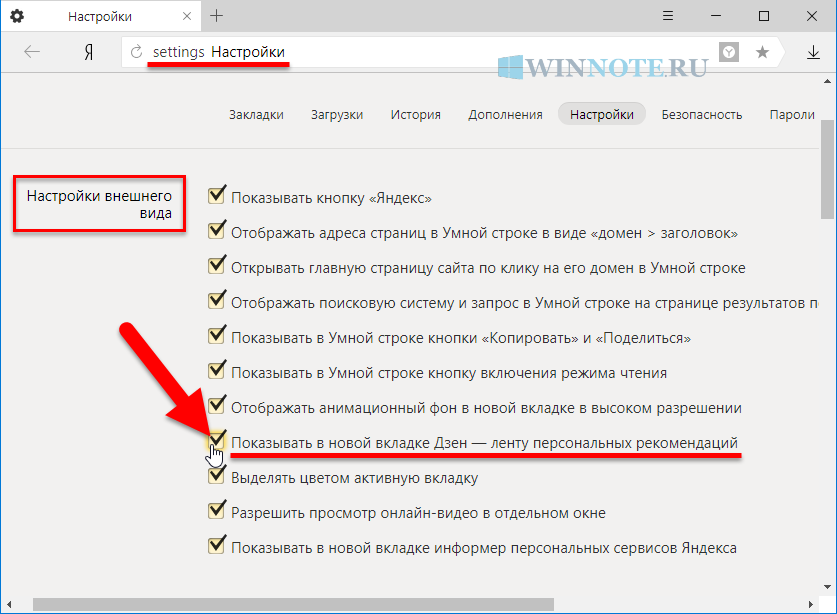



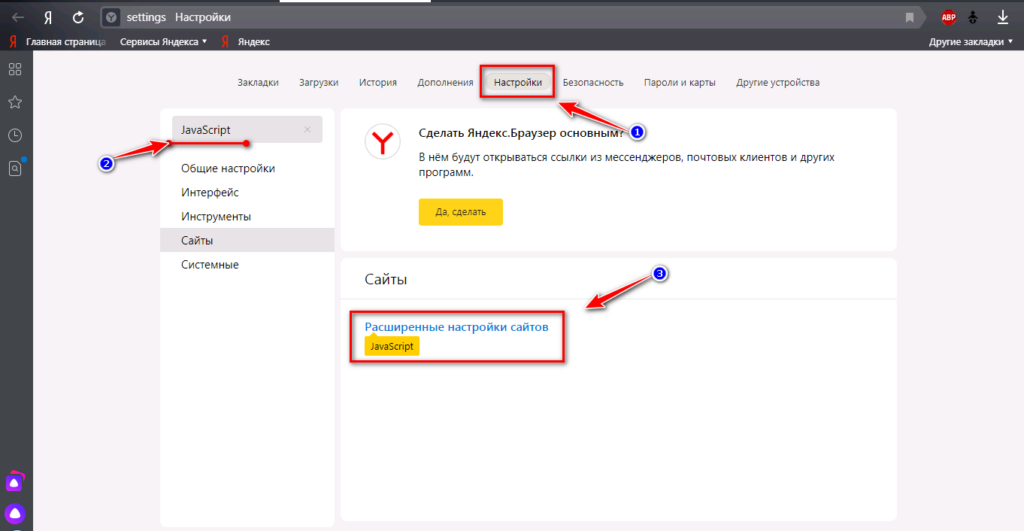
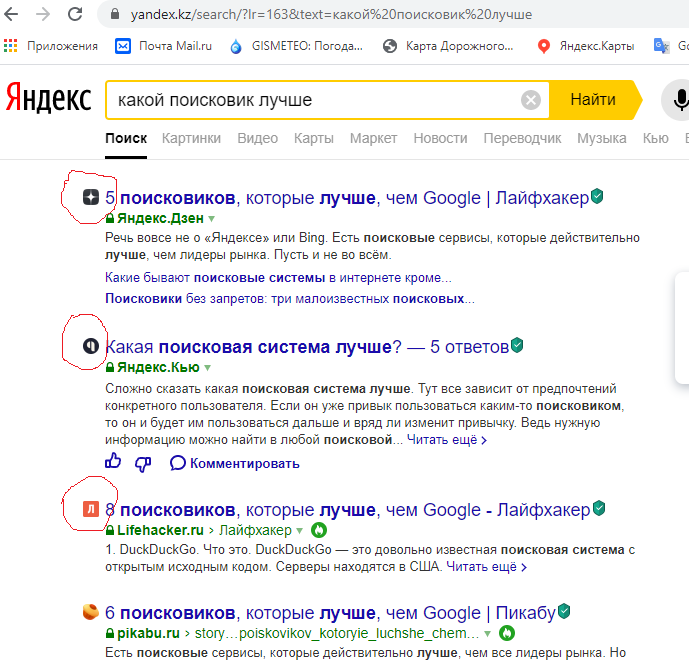
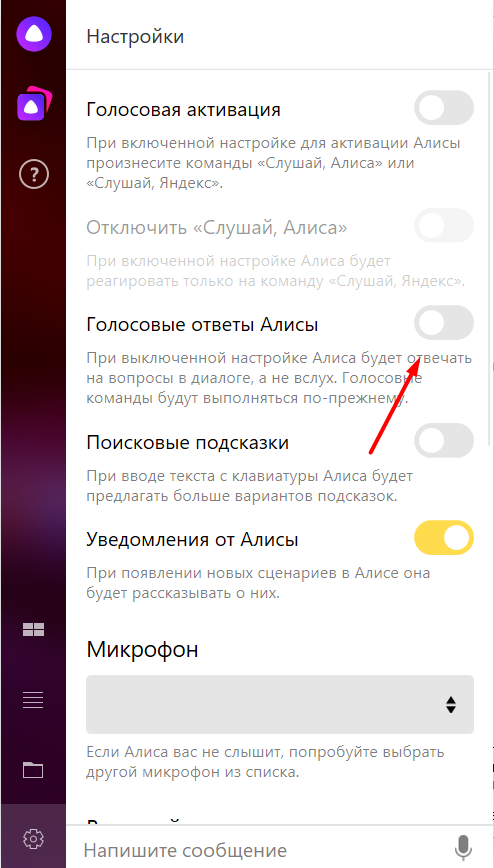
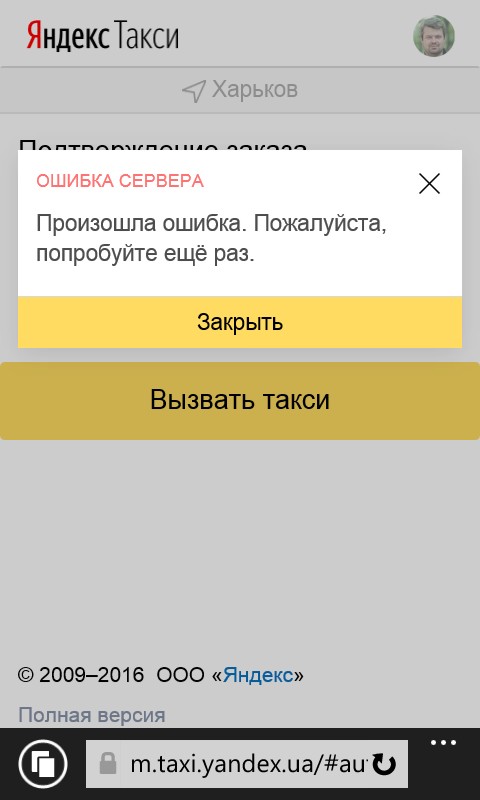

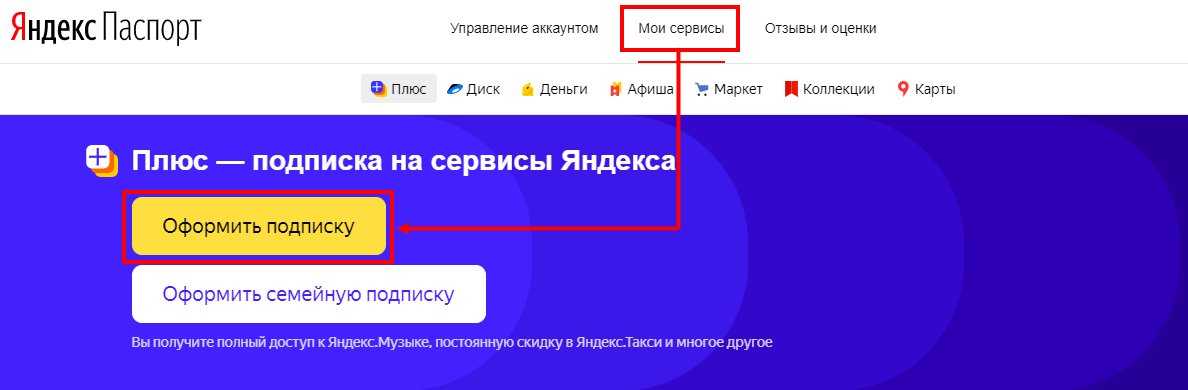 Отметьте Яндекс Музыку и нажмите Готово.
Отметьте Яндекс Музыку и нажмите Готово.
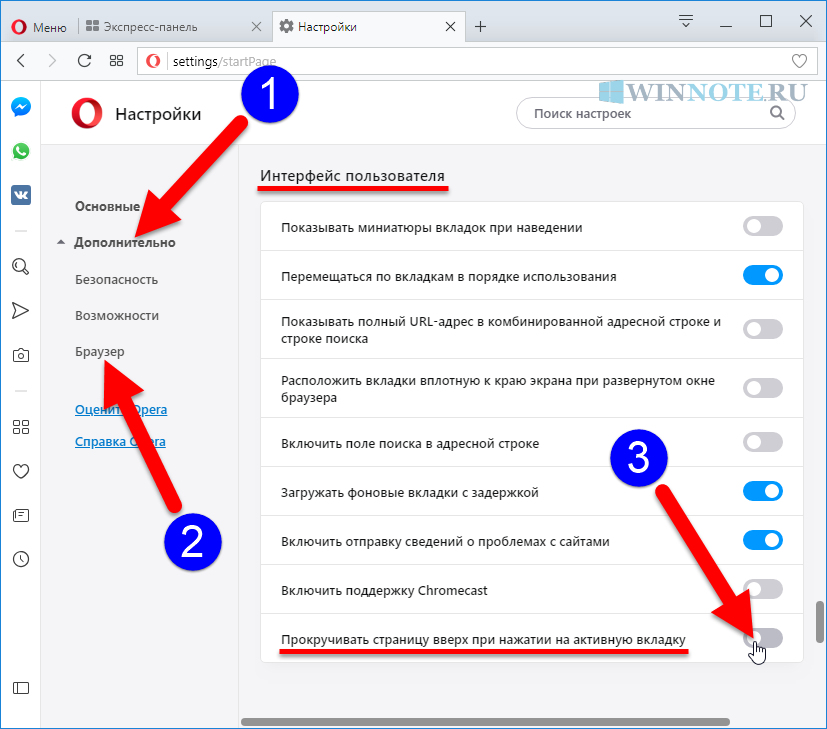
 Выберите Экономия энергии при блокировке → Отключать интернет → Никогда.
Выберите Экономия энергии при блокировке → Отключать интернет → Никогда.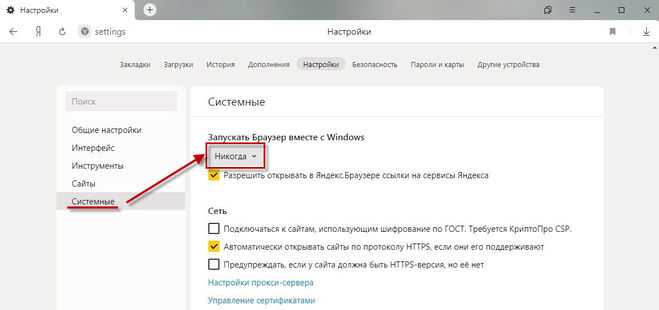 Выберите Экономия энергии при блокировке → Отключать интернет → Никогда.
Выберите Экономия энергии при блокировке → Отключать интернет → Никогда.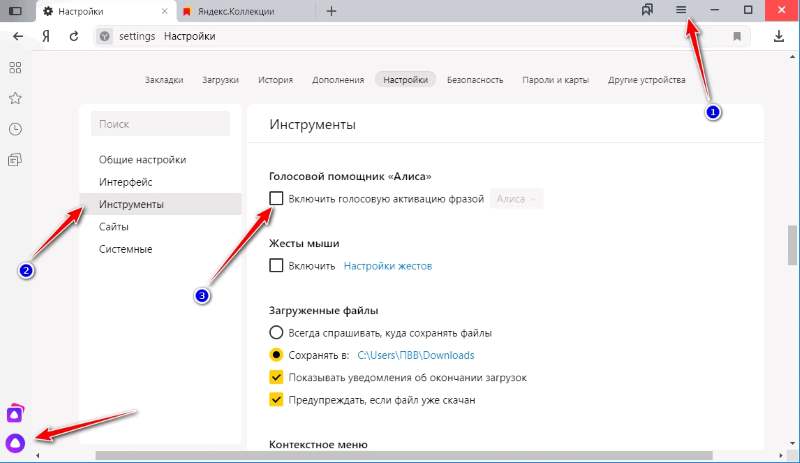 Включите опцию Не ограничена. В это же разделе выберите пункт Экономия заряда батареи → Яндекс Музыка и включите опцию Не экономить.
Включите опцию Не ограничена. В это же разделе выберите пункт Экономия заряда батареи → Яндекс Музыка и включите опцию Не экономить.
 После этого поставьте его на зарядку и нажмите кнопку включения. Это может работать после этого.
После этого поставьте его на зарядку и нажмите кнопку включения. Это может работать после этого.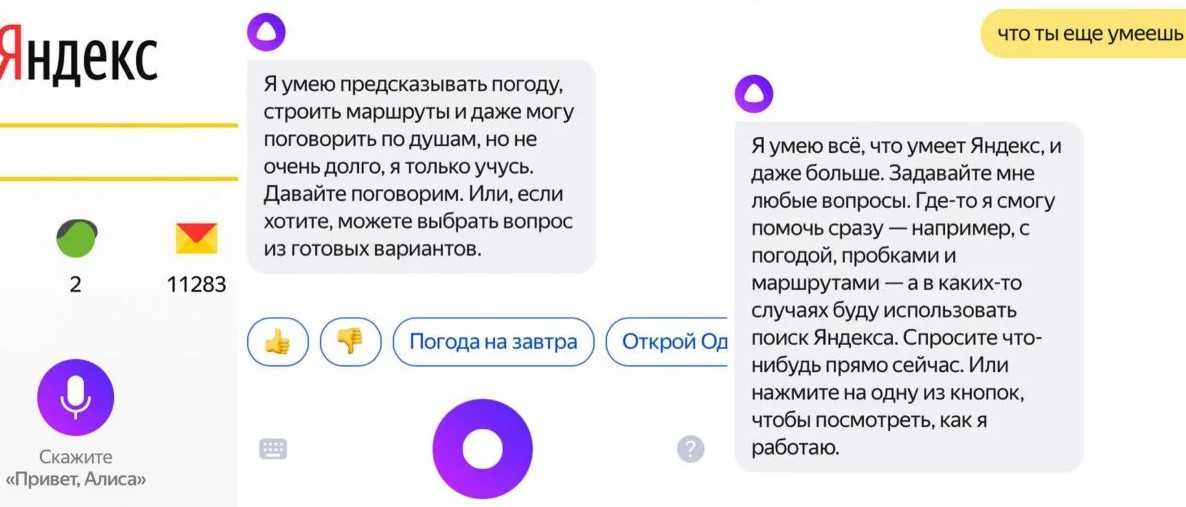
 д., проверьте, правильно ли работает эта служба, посетив их официальный веб-сайт.
д., проверьте, правильно ли работает эта служба, посетив их официальный веб-сайт.

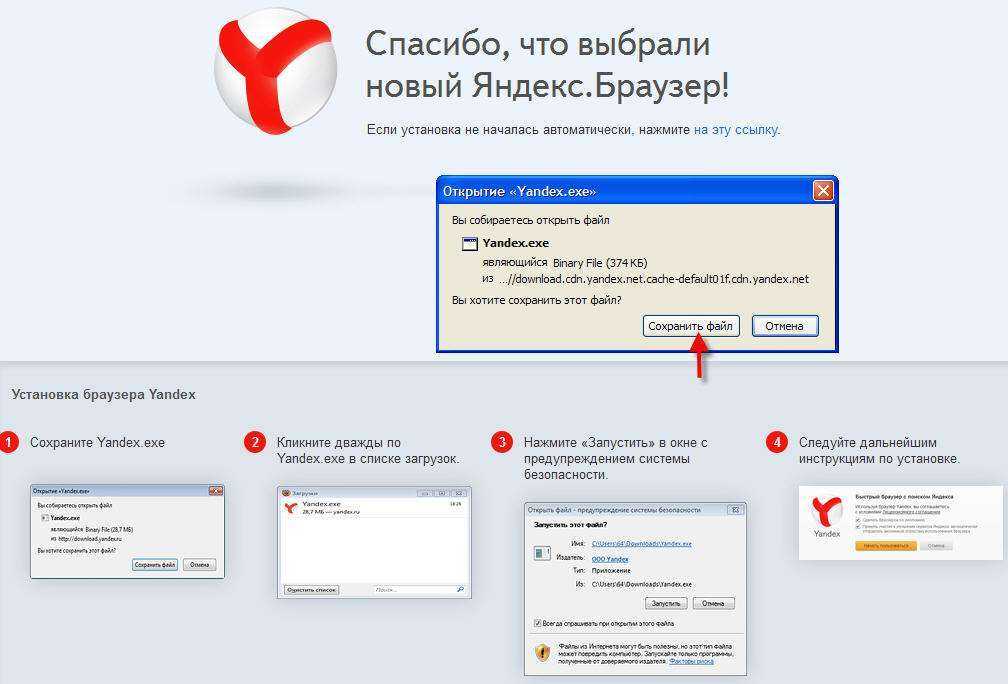 Каждое обновление обеспечивает еще большую стабильность, потому что приложение не может сравниться с ценой! И большинство исполнителей и песен здесь. У меня около 200 часов загруженного контента, и мне это нравится!!!
Каждое обновление обеспечивает еще большую стабильность, потому что приложение не может сравниться с ценой! И большинство исполнителей и песен здесь. У меня около 200 часов загруженного контента, и мне это нравится!!!